A continuación te indicaremos a que hace referencia cada uno de los filtros que te muestra Loggro para realizar la consulta de diferentes documentos.
Facturas
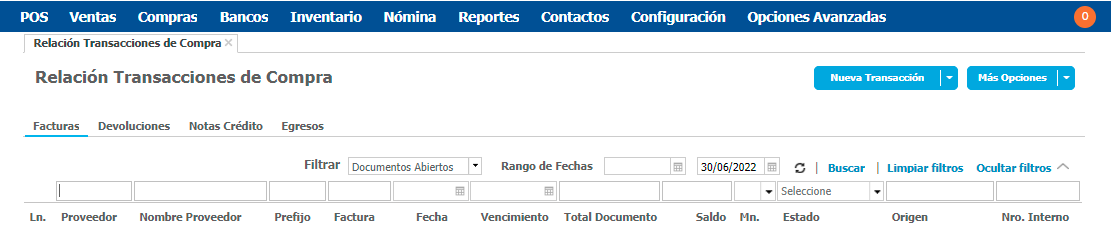 Filtrar: Allí puedes seleccionar que la búsqueda de los documentos se realice de acuerdo al estado en el que se encuentran, tienes posibilidad de elegir las siguientes opciones:
Filtrar: Allí puedes seleccionar que la búsqueda de los documentos se realice de acuerdo al estado en el que se encuentran, tienes posibilidad de elegir las siguientes opciones:
- Todos los Documentos: Muestra todas las transacciones que realizaste independientemente de su estado.
-
Documentos Abiertos: En el caso de las facturas, al realizar el filtro el sistema te muestra aquellas que se encuentran En Proceso, Pagada Parcialmente o Por Pagar.
-
Documentos Cerrados: Son aquellos que se encuentran finalizados, cuando haces la consulta por facturas de compra te mostrará aquellas con estado Pagada o Anulada.
Rango de Fechas: En estos campos puedes establecer las fechas en las cuales quieres hacer la consulta, se toma como un rango Desde y Hasta de consulta.
Este campo de forma predeterminada esta seleccionado con fecha final la del día de la consulta, esto con el fin que el sistema te muestre todos los documentos generados hasta esa fecha pero puedes establecer los datos de acuerdo a tus necesidades.
Proveedor: Puedes realizar la búsqueda por un proveedor en especifico, si este es el caso en el campo de Proveedor debes ingresar el número de la identificación que tiene definida en Loggro.
Nombre Proveedor: En este campo puedes digitar el nombre del proveedor para el cual vas a realizar la consulta, recuerda que este debe ser igual a como lo tienes configurado en el sistema.
Prefijo: Si las facturas de compra cuentan con prefijo y deseas buscar las facturas generadas por un prefijo especifico puedes realizarlo indicando en este campo.
Factura: Si conoces el número de la factura de compra que necesitas consultar puedes digitarlo en el campo de número para hacer la consulta mas rápidamente.
Fecha: Si conoces la fecha en la que se generó el movimiento puedes consultarlo directamente por esta, al dar clic en el calendario puedes elegirla según tu necesidad.
Vencimiento: Puedes realizar la búsqueda del documento por su fecha de vencimiento.
Total Documento: Hace referencia al saldo que total de la factura de compra.
Saldo: Es el saldo que queda pendiente de la factura. Si el estado la factura es Pagada el saldo se mostrará en 0, si esta Por Pagar se visualiza el total de la factura y si esta Parcialmente Pagada se muestra el saldo que queda pendiente para completar el pago.
Mn: Si realizas compras en moneda extranjera puedes consultar los documentos generados por cada moneda, en el sistema encuentras las opciones de COP, USD, EUR, GBP, MXN.
Estado: Hace referencia al estado del documento, para las facturas de compra puedes encontrar opciones como: En Proceso, Pagada, Pagada Parcialmente, Por Pagar, Anulada o consulta para Todos los documentos independientemente del estado.
Nro. Interno: Al generar la factura de compra esta queda registrada con un número interno diferente al que le asignes al documento, por este campo también puedes realizar la búsqueda.
Devoluciones
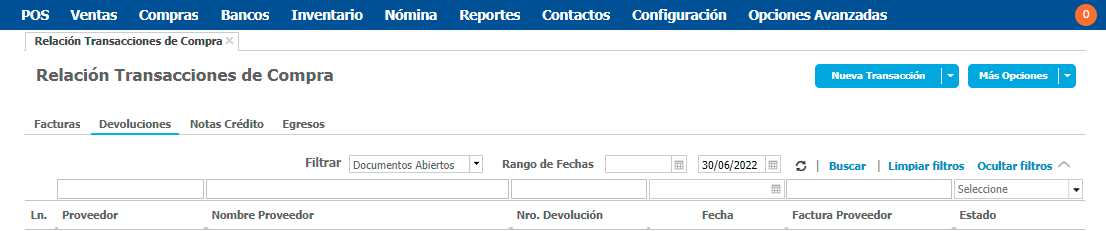 Filtrar: Allí puedes seleccionar que la búsqueda de los documentos se realice de acuerdo al estado en el que se encuentran, tienes posibilidad de elegir las siguientes opciones:
Filtrar: Allí puedes seleccionar que la búsqueda de los documentos se realice de acuerdo al estado en el que se encuentran, tienes posibilidad de elegir las siguientes opciones:
- Todos los Documentos: Muestra todas las transacciones que realizaste independientemente de su estado.
-
Documentos Abiertos: Son todos aquellos que no se han finalizado, en el caso de las facturas de venta se muestran aquellas que están En Proceso, Pagado Parcialmente o Por cobrar.
-
Documentos Cerrados: Son aquellos que se encuentran finalizados, cuando haces la consulta por facturas de venta te mostrará aquellos con estado Pagada o Anulada.
Rango de Fechas: En estos campos puedes establecer las fechas en las cuales quieres hacer la consulta, se toma como un rango Desde y Hasta de consulta.
Este campo de forma predeterminada esta seleccionado con fecha final la del día de la consulta, esto con el fin que el sistema te muestre todos los documentos generados hasta esa fecha pero puedes establecer los datos de acuerdo a tus necesidades.
Proveedor: Puedes realizar la búsqueda por un proveedor en especifico, si este es el caso en el campo de Proveedor debes ingresar el número de la identificación que tiene definida en Loggro.
Nombre Proveedor: En este campo puedes digitar el nombre del proveedor para el cual vas a realizar la consulta, recuerda que este debe ser igual a como lo tienes configurado en el sistema.
Nro. Devolución: Puedes consultar los documentos de acuerdo al número de la devolución generada al proveedor.
Fecha: Si conoces la fecha en la que se generó el movimiento puedes consultarlo directamente por esta, al dar clic en el calendario puedes elegirla según tu necesidad.
Vendedor: La consulta la puedes realizar por el vendedor especifico ya que en el documento que generes se relaciona con un vendedor.
Factura Proveedor: Si conoces el número de la factura de compra de la cual se generó la devolución puedes digitarlo en el campo de Número Factura para realizar la consulta.
Estado: Hace referencia al estado del documento, para las devoluciones en compra puedes encontrar opciones como: En Proceso, Finalizada, Pendiente Nota, Anulada o consulta para Todos los documentos independientemente del estado.
Notas crédito
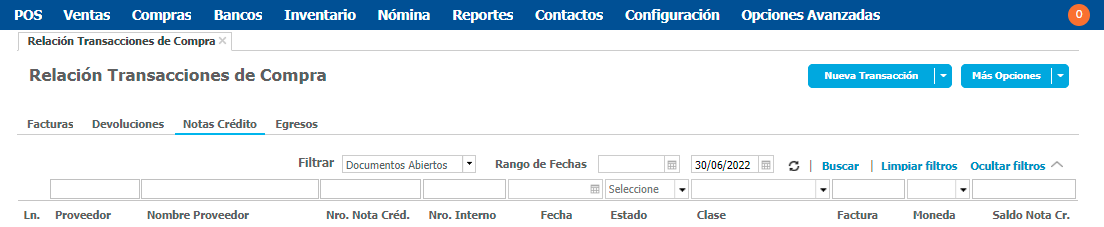 Filtrar: Allí puedes seleccionar que la búsqueda de los documentos se realice de acuerdo al estado en el que se encuentran, tienes posibilidad de elegir las siguientes opciones:
Filtrar: Allí puedes seleccionar que la búsqueda de los documentos se realice de acuerdo al estado en el que se encuentran, tienes posibilidad de elegir las siguientes opciones:
- Todos los Documentos: Muestra todas las transacciones que realizaste independientemente de su estado.
-
Documentos Abiertos: Son todos aquellos que no se han finalizado, en el caso de las devoluciones el sistema te muestra aquellas que se encuentran En Proceso.
-
Documentos Cerrados: Son aquellos que se encuentran finalizados, en el caso de las devoluciones se muestran las que están Finalizadas o Anuladas.
Rango de Fechas: En estos campos puedes establecer las fechas en las cuales quieres hacer la consulta, se toma como un rango Desde y Hasta de consulta.
Este campo de forma predeterminada esta seleccionado con fecha final la del día de la consulta, esto con el fin que el sistema te muestre todos los documentos generados hasta esa fecha pero puedes establecer los datos de acuerdo a tus necesidades.
Proveedor: Puedes realizar la búsqueda por un proveedor en especifico, si este es el caso en el campo de Proveedor debes ingresar el número de la identificación que tiene definida en Loggro.
Nombre Proveedor: En este campo puedes digitar el nombre del proveedor para el cual vas a realizar la consulta, recuerda que este debe ser igual a como lo tienes configurado en el sistema.
Nro. Nota Créd: Si conoces el número de la nota crédito generada puedes indicarlo en este campo para realizar la búsqueda.
Nro. Interno: Al generar una nota crédito esta queda registrada con un número interno diferente al que le asignes al documento, por este campo también puedes realizar la búsqueda.
Fecha: Si conoces la fecha en la que se generó el movimiento puedes consultarlo directamente por esta, al dar clic en el calendario puedes elegirla según tu necesidad.
Clase: Hace referencia al tipo denota crédito de compra generada, esta puede ser por devolución de mercancía, mayor valor facturado o por otros conceptos.
Factura: Si conoces el número de la factura de compra que necesitas consultar puedes digitarlo en el campo de número para hacer la consulta mas rápidamente.
Moneda: Si realizas compras en moneda extranjera puedes consultar los documentos generados por cada moneda, en el sistema encuentras las opciones de COP, USD, EUR, GBP, MXN.
Saldo Nota CR: Es el saldo que queda pendiente de la nota crédito. Si el estado la nota es Aplicada el saldo se mostrará en 0, si esta Por Aplicar se visualiza el total de la nota crédito y si esta Parcialmente Aplicada se muestra el saldo que queda pendiente para completar la aplicación de la nota.
Egresos
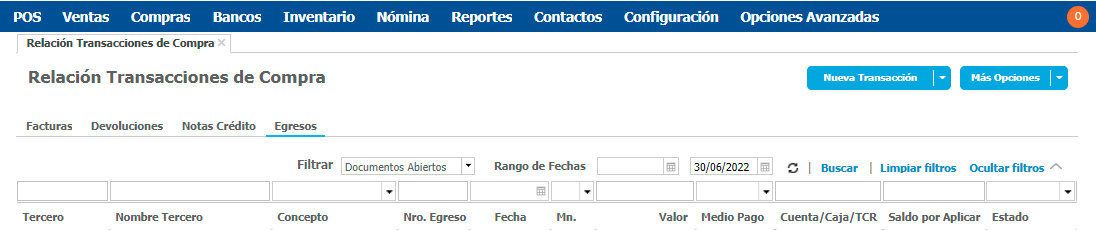 Filtrar: Allí puedes seleccionar que la búsqueda de los documentos se realice de acuerdo al estado en el que se encuentran, tienes posibilidad de elegir las siguientes opciones:
Filtrar: Allí puedes seleccionar que la búsqueda de los documentos se realice de acuerdo al estado en el que se encuentran, tienes posibilidad de elegir las siguientes opciones:
- Todos los Documentos: Muestra todas las transacciones que realizaste independientemente de su estado.
-
Documentos Abiertos: Son todos aquellos que no se han finalizado, o tienen saldo por aplicar. Al consultar las Notas crédito por este estado se muestran aquellas que están En Proceso, Por Aplicar o Aplicadas Parcialmente.
-
Documentos Cerrados: Son aquellos que se encuentran finalizados o no cuentan con saldo disponible, en el caso de las notas crédito se muestran las que están Aplicadas, Reversadas o Anuladas.
Rango de Fechas: En estos campos puedes establecer las fechas en las cuales quieres hacer la consulta, se toma como un rango Desde y Hasta de consulta.
Este campo de forma predeterminada esta seleccionado con fecha final la del día de la consulta, esto con el fin que el sistema te muestre todos los documentos generados hasta esa fecha pero puedes establecer los datos de acuerdo a tus necesidades.
Tercero: En este campo se indica el nombre del proveedor al cual entregamos el dinero y se hizo su registro en Loggro.
Concepto: Hace referencia a la razón por la cual se realizó el egreso. Puedes consultar más información sobre los conceptos de ingresos aquí.
Nro. Egreso: Puedes consultar por el número del egreso de dinero su lo conoces.
Fecha: Puedes realizar la consulta de acuerdo a la fecha en la que se generó el egreso de dinero, al dar clic en el calendario puedes elegirla según tu necesidad.
Mn: Si realizas egresos en moneda extranjera puedes consultar los documentos generados por cada moneda, en el sistema encuentras las opciones de COP, USD, EUR, GBP, MXN.
Valor: Hace referencia al valor total que se registró por el egreso de dinero respectivo.
Medio Pago: Puedes consultar los egresos generados por un medio de pago especifico, encuentras las opciones de: Cheque, Efectivo, Transferencia y Tarjeta de Crédito.
Cuenta/CAJA/TCR: Se muestra la cuenta bancaria, Caja o Tarjeta de Crédito desde la cual se realizó el egreso de dinero.
Saldo por Aplicar: Es el saldo que queda pendiente por aplicar del egreso de dinero.
Estado: Hace referencia al estado del documento, para los egresos de dinero puedes encontrar opciones como: En Proceso, Por Aplicar, Aplicado, Aplicado Parcialmente, Anulado, Por Contabilizar o consulta para Todos los documentos independientemente del estado.
Luego que establezcas los diferentes filtros de consulta das clic en el botón Buscar de la parte superior derecha y el sistema te mostrará la información de los documentos que cumplen dichas características.
.png?height=120&name=l_loggro-logo-blanco(copia).png)